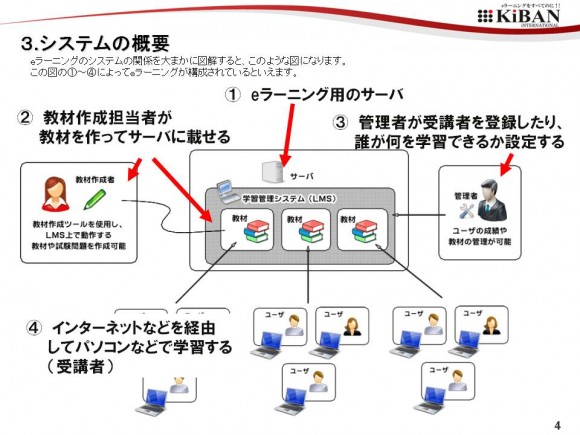キーワードは「コスト削減」と「教育効果」2012年10月12日発行
■□■━━━━━━━━━━━━━━━━━━━━━━━━■□■
eラーニング導入こぼれ話 Vol.0109
■□■━━━━━━━━━━━━━━━━━━━━━━━━■□■
「最高の学びをすべての人に!」
こんにちは!いつも大変お世話になっております、株式会社キバンインターナショナルの田中です。
今週開講のeラーニング講座は、著書『ゼロからはじめるITパスポートの教科書[改訂第一版] 』が大型書店やネット書店で売上NO1の滝口直樹先生による『滝口先生のMOS Word 2010対策講座』。
MOS対策参考書として評価の高いFOM出版の「よくわかるマスター」シリーズの「Microsoft Office Specialist Microsoft Word 2010 対策テキスト& 問題集」に準拠した構成になっている親切設計です。
Wordをきちんと学んだことがなくなんとなく使っている方、文書を作成する機会の多い方、就活に役立てたい方などにおすすめです。
どうぞご覧ください。
━━━━━━━━━━━━━━━━━━━━━━━━━━━━━━
●今回のポイント
1. Wordの基本
2. リボンインターフェースとは
3. 文書を保護する
4. 講師:滝口直樹プロフィール、講座概要
5. 無料体験:1章丸ごと大公開!
━━━━━━━━━━━━━━━━━━━━━━━━━━━━━━
===(お知らせ)=====================
●iPhone、iPad、Android、PC、ブラウザを選ばず学習できるLMS(ラーニング・マネジメント・システム) 『SmartBrain』・・・1ユーザー210円/月(税込) 20ユーザーまで無料。お試し登録はこちらからどうぞ。 http://smartbrain.info
==============================
━━━━━━━━━━━━━━━━━━━━━━━━━━━━━━
【main contents】滝口先生のMOS Word 2010対策講座、開講!
━━━━━━━━━━━━━━━━━━━━━━━━━━━━━━
※今回の内容は、実際の講義より抜粋してお届け致します。
●Wordの基本
Wordを起動すると、メニューと白紙の画面が表示されます。
Wordの一番の特徴は、白紙の枠組みのサイズが決まっている前提で、その中に文字を入力していくことです。
サイズが決まっているというのは当たり前のようですが、同じMicrosoft office製品のExcelや、そのほかイラストのソフトだったりすると、なかなかサイズが決まっているということがありません。
サイズが決まっていて、余白の設定をして、その中に文字を記入していく。
これがWordの大きな特徴のひとつになります。
●リボンインターフェースとは
授業の中で触れないのでここで触れておきますが、メニューの『ページレイアウト』タブに様々な設定があります。
ここで文字の縦書き横書きの設定ができたり、用紙サイズの変更をしたりできます。
印刷の向きでは、立て向きに印刷するか、横向きに印刷するかなどを設定できるようになっています。
このレイアウトタブはoffice2010共通です。
インターフェースはこのように、タブで切り替えるとそれぞれのタブごとに、操作をよく使うものはアイコンで表示されています。
このようなタブのあるインターフェースを『リボンインターフェース』といいます。
ページレイアウトのリボン、挿入のリボン、という言い方をしたりします。
さらに、リボンインターフェースの特徴として、図を書いたり、写真を挿入したりといった特殊な操作をした際、そのときに使える、必要なリボンが新たに表示されます。
では順繰りに勉強していきましょう。
滝口先生のMOS Word 2010対策講座、お申込みはこちらから。
http://elearning.co.jp/?page_id=6359